Ninja Forms: nos infiltramos e testamos este plugin de formulário
Publicados: 2022-07-06Se eu disser “ninja”, o que você pensa? Para mim, três ideias me vêm à mente:
- Leonardo, Donatello, Michelangelo e Raphael (desculpe Splinter e April). Vou poupá-lo das apresentações, você os reconheceu.

- Espiões de combate , principalmente entusiastas habilidosos de nunchaku / shuriken.
- Ninja Forms , um famoso plugin para criar formulários no WordPress. É aqui que entra o meu pequeno lado aficionado por WP.
Neste post, focaremos na terceira referência, aquela relacionada ao plugin de formulário. De antemão, minhas desculpas aos fãs das Tartarugas Ninjas Adolescentes e Mutantes que pensaram que estavam prestes a um renascimento .
Para sua atividade de webmaster/criador de site, será mais interessante falar sobre o Ninja Forms. Ao final dessas linhas, você saberá tudo sobre como funciona, suas qualidades e suas fraquezas.
Visão geral
- O que são Formas Ninja?
- Quais são as principais características do Ninja Forms?
- Como criar um formulário de contato com o Ninja Forms em 4 passos
- Como integrar um formulário com o Ninja Forms em seu conteúdo?
- Quais configurações adicionais o Ninja Forms oferece?
- Quais são os complementos oferecidos pelo Ninja Forms?
- Quanto custa o Ninja Forms?
- E quanto à conformidade com o GDPR?
- Nossa análise final sobre Ninja Forms
O que são Formas Ninja?
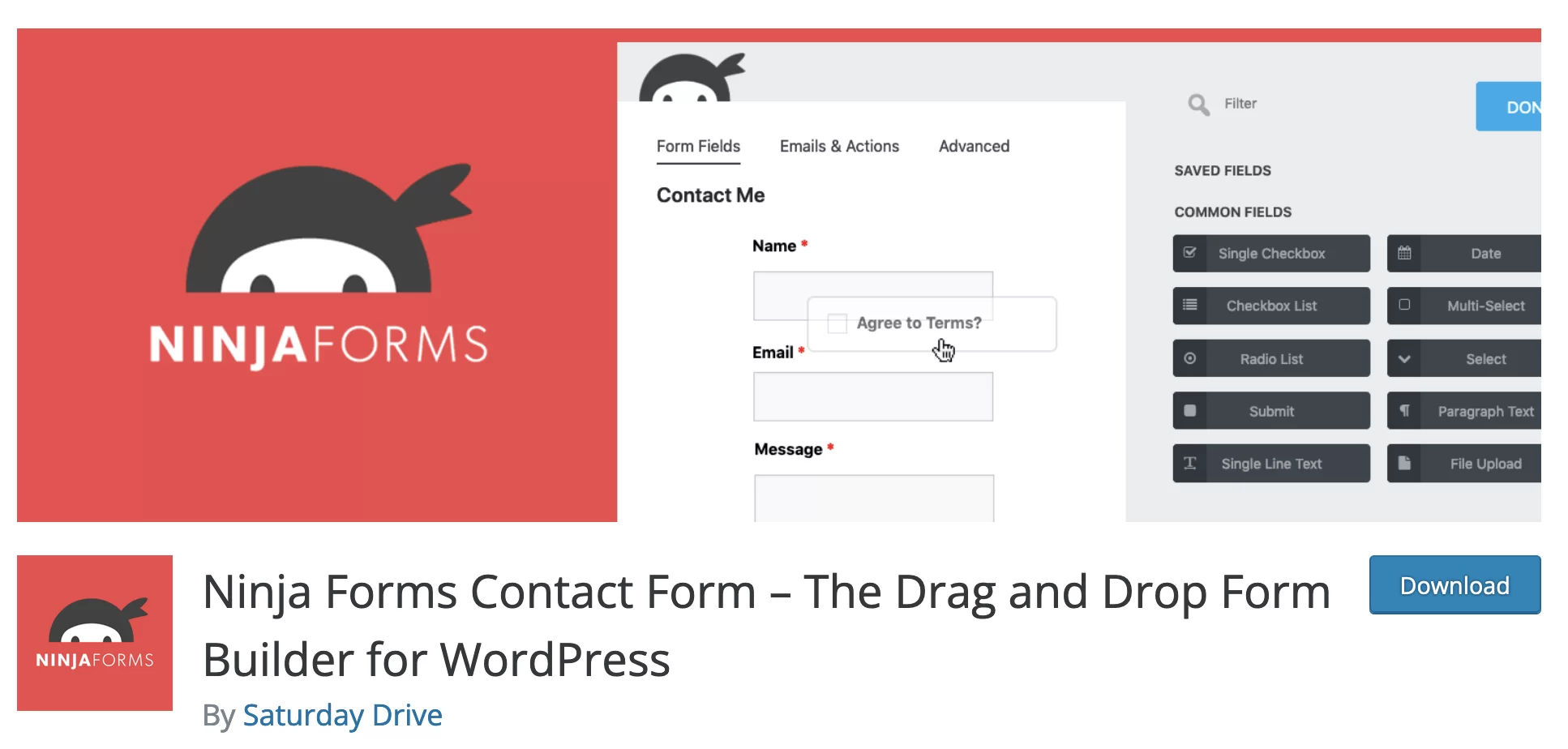
Ninja Forms é um plugin WordPress freemium que permite criar diferentes tipos de formulários (contato, login, reserva, pagamento etc.) sem codificação. Ele usa arrastar e soltar e oferece modelos de formulário prontos para evitar começar do zero.
Ninja Forms está disponível em duas versões:
- Uma versão gratuita , que você pode instalar e ativar no painel do WordPress.
- Uma versão premium , disponível a partir de $ 49/ano. Os complementos também estão disponíveis para compra individualmente, conforme detalhado no final deste post.
Com mais de 30 milhões de downloads e mais de 1 milhão de instalações ativas, é um dos plugins mais populares para criar um formulário no diretório oficial, atrás do Contact Form 7 (mais de 5 milhões de instalações ativas) e WPForms (mais de 5 milhões de instalações ativas).
Continue lendo para descobrir do que se trata o Ninja Forms e por que atraiu um grande público.
Quais são as principais características do Ninja Forms?
Um plugin projetado para iniciantes…
“100% amigável para iniciantes”. Este é o principal argumento de marketing apresentado pela Ninja Forms.
Seu alvo principal são usuários não técnicos que não sabem – ou não querem – codificar para criar um formulário, mas ainda querem um visual profissional.
Para isso, o Ninja Forms oferece vários recursos valiosos:
- Um editor WYSIWYG de arrastar e soltar (o que você vê é o que você obtém). Todas as suas alterações e modificações são visíveis em tempo real, na sua tela.
- Modelos prontos para usar para criar seus primeiros formulários sem começar do zero... e economizar um tempo precioso.
- Uma interface clara e organizada , com opções compreensíveis e claras, para evitar se afogar em infinitas opções.
- Integração com o editor de conteúdo do WordPress (Gutenberg), com um bloco dedicado para integrar seus formulários depois de criados.
- Formulários responsivos, que se adaptam automaticamente aos vários tamanhos de tela de seus visitantes sem nenhuma modificação de sua parte.
- O estilo dos formulários herdou naturalmente do seu tema , o que permite manter o seu guia de estilo de forma automática.
- Proteção nativa contra spam com integração ao Akismet e Google reCaptcha.

… mas também para desenvolvedores
Se o Ninja Forms permite que você crie formulários fáceis de usar “que farão você se sentir como um desenvolvedor web profissional”, seus criadores também pensaram nos desenvolvedores.
Com o Ninja Forms, os usuários podem facilmente melhorar ou otimizar seus formulários graças aos ganchos disponíveis , muito úteis para estender os recursos do plugin.
Além disso, o Ninja Forms também oferece uma extensão chamada Webhooks, para enviar os dados do seu formulário para uma ferramenta de terceiros que não oferece integração com o WordPress.
Ninja Forms, um plugin escalável
A possibilidade de criar vários formulários com Ninja Forms
Sua descrição deixa claro: Ninja Forms é um construtor de formulários, no sentido mais amplo.
Obviamente, você pode configurar formulários de contato com ele. Mas limitá-lo apenas a isso seria muito redutor. Na verdade, as possibilidades criativas são quase ilimitadas (desde que você use uma licença ou complementos premium).
Ninja Forms lista cerca de cinquenta tipos de formulários em suas perguntas frequentes em sua página de diretório oficial. Entre os exemplos, encontramos:
- O formulário de contato , para pessoas que querem fazer perguntas.
- O formulário para coletar o endereço de e-mail de seus visitantes (formulário de adesão).
- O formulário de pagamento , se você deseja vender um produto ou serviço em seu site WordPress. O Ninja Forms se integra aos gateways de pagamento Stripe e PayPal.
- O formulário de login para acessar uma área de membros, por exemplo.
- O formulário de reserva de um hotel ou restaurante, entre outros.
- O formulário de reserva para o seu boletim informativo.
- O formulário para baixar um ou mais arquivos .
- O formulário para fazer uma doação , etc.
Opções avançadas oferecidas em premium
Enquanto o Ninja Forms oferece uma base com campos clássicos (nome, nome, e-mail, telefone, mensagem, botão enviar, etc.) para criar formulários relativamente simples em sua versão gratuita, é possível ir muito mais longe com sua oferta premium.
Dependendo do complemento ou licença que você usa, você pode:
- Configure um formulário com lógica condicional . Este sistema permite exibir determinados campos somente se determinadas condições forem atendidas (por exemplo, preenchimento de um campo específico).
- Projeto formulários de várias etapas . O usuário só poderá preencher um campo depois de preencher o anterior.
- Crie formulários que permitam o download de arquivos , com opções específicas. Por exemplo, é possível especificar que tipo de arquivo você deseja oferecer para download e até mesmo enviar os arquivos baixados por seus visitantes para espaços de armazenamento de terceiros (por exemplo, Amazon S3, Dropbox, Google Drive).
- Crie formulários que calculam o preço de um produto ou serviço com base nos campos preenchidos pelo usuário.
Integrações com ferramentas de terceiros para automatizar seus processos
Finalmente, você não ficará atrás em termos de flexibilidade com o Ninja Forms. Integra-se a um ecossistema de mais de 1.000 serviços, graças à sua integração com o Zapier.
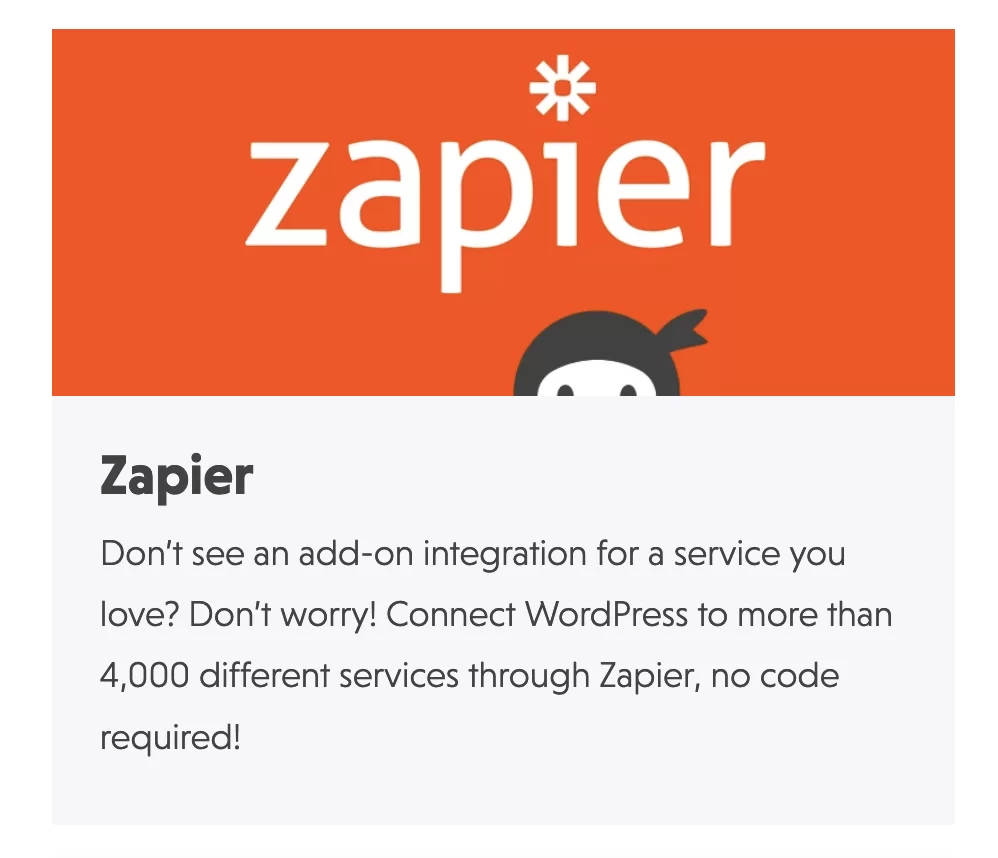
Este plugin de formulário também é muito prático graças a uma integração com uma plataforma de email marketing . O Ninja Forms faz o trabalho, pois você pode conectá-lo ao Mailchimp ou ActiveCampaign (em premium, no entanto), para citar alguns.
Nesse caso, as informações de contato de seus visitantes que você coletou irão diretamente para a lista de contatos de sua escolha.
É isso para esta primeira visão geral que nos permitiu fazer as apresentações. Agora, vamos descobrir mais detalhadamente a personalidade e o caráter deste plugin de formulário.
Para fazer isso, vamos colocá-lo no moinho para ver do que se trata. Por meio de um exemplo concreto, você aprenderá a criar um formulário de contato do zero. Pule dentro!
Como criar um formulário de contato com o Ninja Forms em 4 passos
Para explicar como funciona o Ninja Forms, vamos usar a versão gratuita do plugin, que é suficiente para criar um formulário de contato eficiente. Claro, se você quiser se beneficiar de opções adicionais, a versão Pro será mais completa. Vamos detalhar suas características e preços mais adiante neste post.
Etapa 1: instalar e ativar o plug-in
Para começar, instale o plugin do back office do seu site WordPress.
Para fazer isso, vá para Plugins > Adicionar Novo:
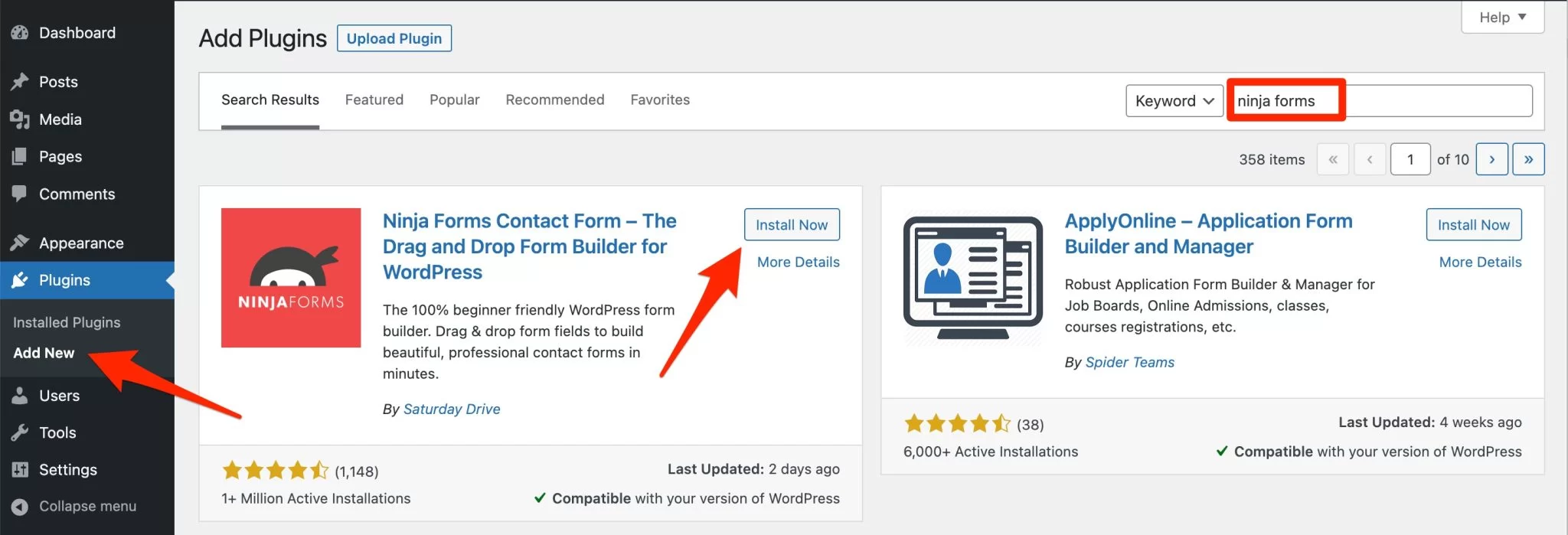
Depois de habilitar o plugin, você verá um menu de configurações chamado “Ninja Forms” na barra lateral esquerda do seu admin. Este menu geral é dividido em 7 submenus.
É aqui que você começará a criar qualquer novo formulário:
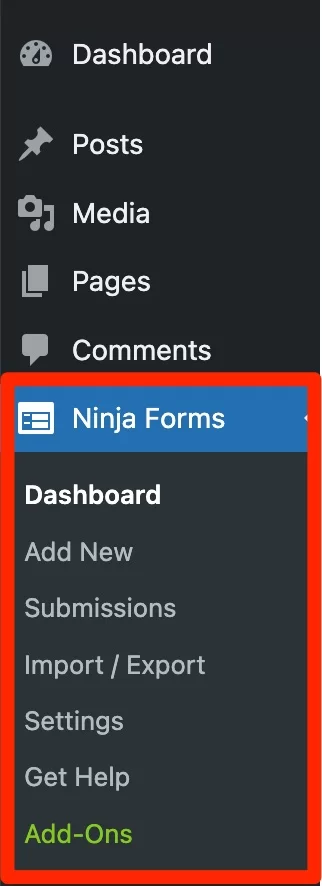
Para instalar o Ninja Forms após a compra, carregue o arquivo zip de sua associação ou complemento para sua área de cliente e adicione-o ao seu site WordPress em Plugins > Adicionar novo > Carregar plug-in.
Etapa 2: escolha um modelo de formulário
Sem nenhuma transição, vamos para o passo 2: adicionar um novo formulário. Para fazer isso, siga este caminho: Ninja Forms > Add New .
O plugin envia você para uma página com 3 abas:
- A guia “Formulários” lista 17 modelos de formulário para que você não precise começar do zero. No momento da redação deste artigo, dez deles estavam disponíveis com a versão gratuita e sete exigiam o pacote premium.
- “ Serviços” primeiro oferece a configuração do “Gerenciador de Complementos” (versão beta), uma ferramenta para instalar todos os seus complementos premium em um clique. Só faz sentido usá-lo se você estiver usando o pacote Ninja Forms Pro.
Ninja Forms também permite ativar o plugin SendWP. Este plugin melhora a capacidade de entrega de notificações por e-mail enviadas pelo Ninja Forms. Por padrão, o WordPress cuida disso. No entanto, por não ser um serviço de e-mail, pode ter dificuldades em ultrapassar as barreiras anti-spam utilizadas pelos clientes de e-mail (eg Gmail, Yahoo, Outlook etc.). - “ Aplicativos e integrações” apresenta os complementos premium oferecidos pelo Ninja Forms.
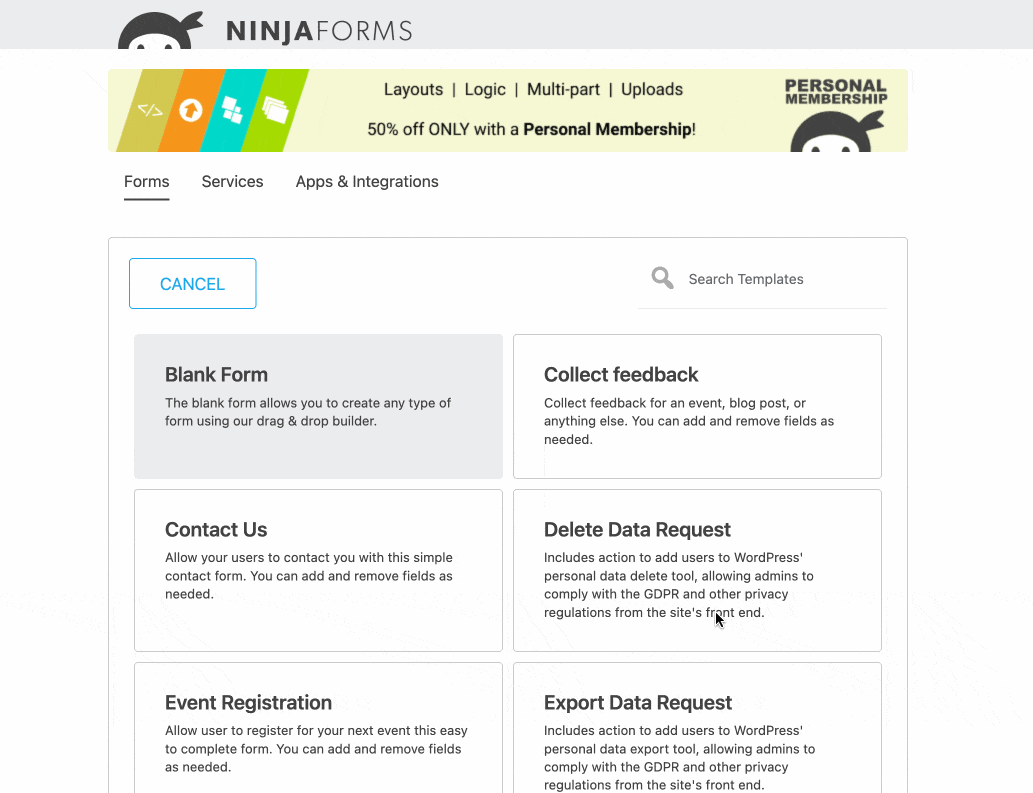
Para projetar nosso formulário de contato, usaremos o modelo chamado “Fale Conosco”. Clique nele para habilitá-lo.
Claro, você ainda tem a opção de começar de uma página em branco, escolhendo o modelo “Formulário em Branco”.
Etapa 3: adicionar campos ao seu formulário com o Ninja Forms
Uma interface clara e em tela cheia
É isso: você está na interface de edição do Ninja Forms. À primeira vista, você notará que está limpo e não sobrecarregado.
Ele está configurado para tela cheia para evitar distrações, permitindo que você se concentre inteiramente na criação do seu formulário.
Vamos detalhar como ele está organizado e como funciona:
- Na parte superior, no canto esquerdo (área #1 na imagem abaixo), você tem 3 abas para personalizar os campos do seu formulário e seu comportamento (configurações de exibição, restrições, notificações por e-mail etc.).
- No centro da tela estão os campos do seu formulário (área #2).
- No canto superior direito (área nº 3), você pode sair da interface de edição clicando na cruz, publicar seu formulário ou compartilhar seu formulário como um link público (ícone de link, voltaremos a isso mais tarde).
- No canto inferior direito (área nº 4), o botão “+” oferece uma lista de campos para adicionar ao seu formulário.
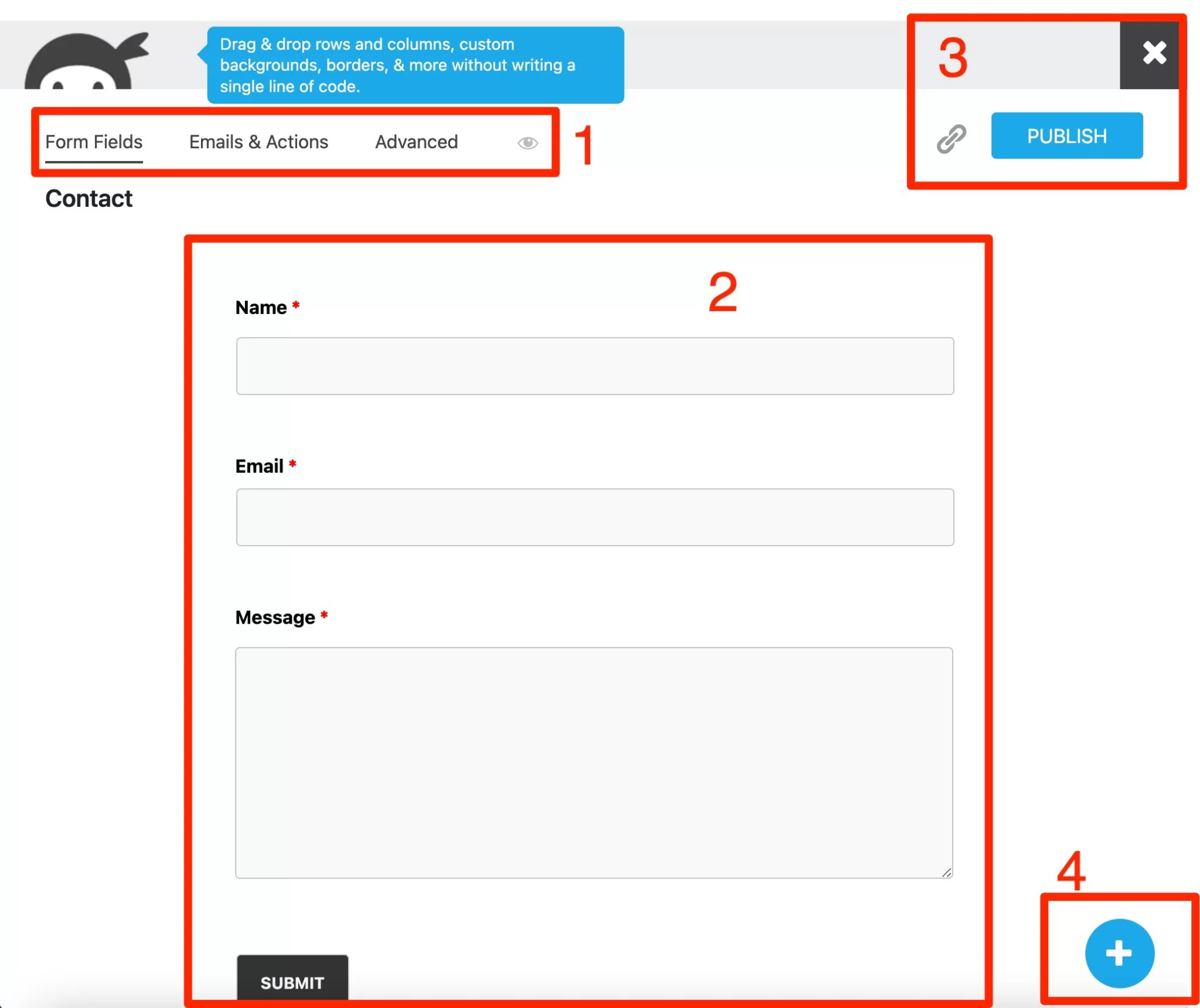
Que tipos de campos são propostos?
Clique no botão “+” para adicionar os campos de sua preferência, divididos em 4 categorias:
- Campos comuns : caixa(s) de seleção, lista suspensa, imagens, enviar, parágrafo, data/hora, seleção múltipla, botões de opção, linha de texto.
- Campos de informações do usuário : endereço, cidade, e-mail, nome, sobrenome, país, cidade, telefone, CEP.
- Campos de layout : HTML, conjunto de campos repetíveis, divisor.
- Campos diversos : confirmado, oculto, número, reCAPTCHA, anti-spam, classificação por estrelas.
No total, nada menos que 28 campos são oferecidos a você com a versão gratuita. Este é um número muito grande que faz com que o Ninja Forms se destaque da concorrência nesta área específica.
Para efeito de comparação, um de seus concorrentes, o WPForms, oferece “apenas” 10 campos em sua versão gratuita.
Com o Ninja Forms, você pode aproveitar os campos clássicos essenciais para qualquer formulário de contato (nome, nome, email, envio etc.), mas também campos mais avançados para criar formulários mais avançados (notas, conjunto de campos repetíveis etc.) .
Como adicionar e personalizar campos em seu formulário?
Para adicionar um novo campo ao formulário, passe o mouse sobre ele, arraste e solte-o na área desejada do formulário .
Para personalizá-lo, clique nele. Você pode então:
- Altere o texto e torne o campo obrigatório.
- Exiba um texto indicativo no campo (por exemplo, “Seu nome” para indicar ao usuário que ele deve digitar seu nome), ou ainda exiba um editor de texto se desejar que o usuário tenha acesso a opções de edição mais avançadas para o texto que adicionar . Clique no botão "Concluído" para salvar suas alterações.
- Salve o campo e suas configurações clicando no ícone de estrela. Você poderá reutilizá-lo pronto em seus próximos formulários.

Ao passar o mouse sobre cada campo, você também pode acessar ações rápidas para excluir, duplicar ou modificar o campo:

Etapa 4: fazer as configurações finais
Depois que seus campos estiverem integrados e configurados, você poderá ajustar seu formulário usando as duas últimas guias de configurações. “E-mails e ações” oferece 4 opções:
- Registro de envio (registrar dados cada vez que um formulário é enviado ). Você pode excluir determinados campos e definir um limite de tempo após o qual os dados serão excluídos.
- Confirmação por e-mail para informar ao visitante que o formulário foi enviado.
- Notificação por e-mail para informar ao administrador do site (por exemplo, você) que alguém preencheu e enviou seu formulário.
- Exiba uma mensagem de sucesso assim que o usuário enviar um formulário.
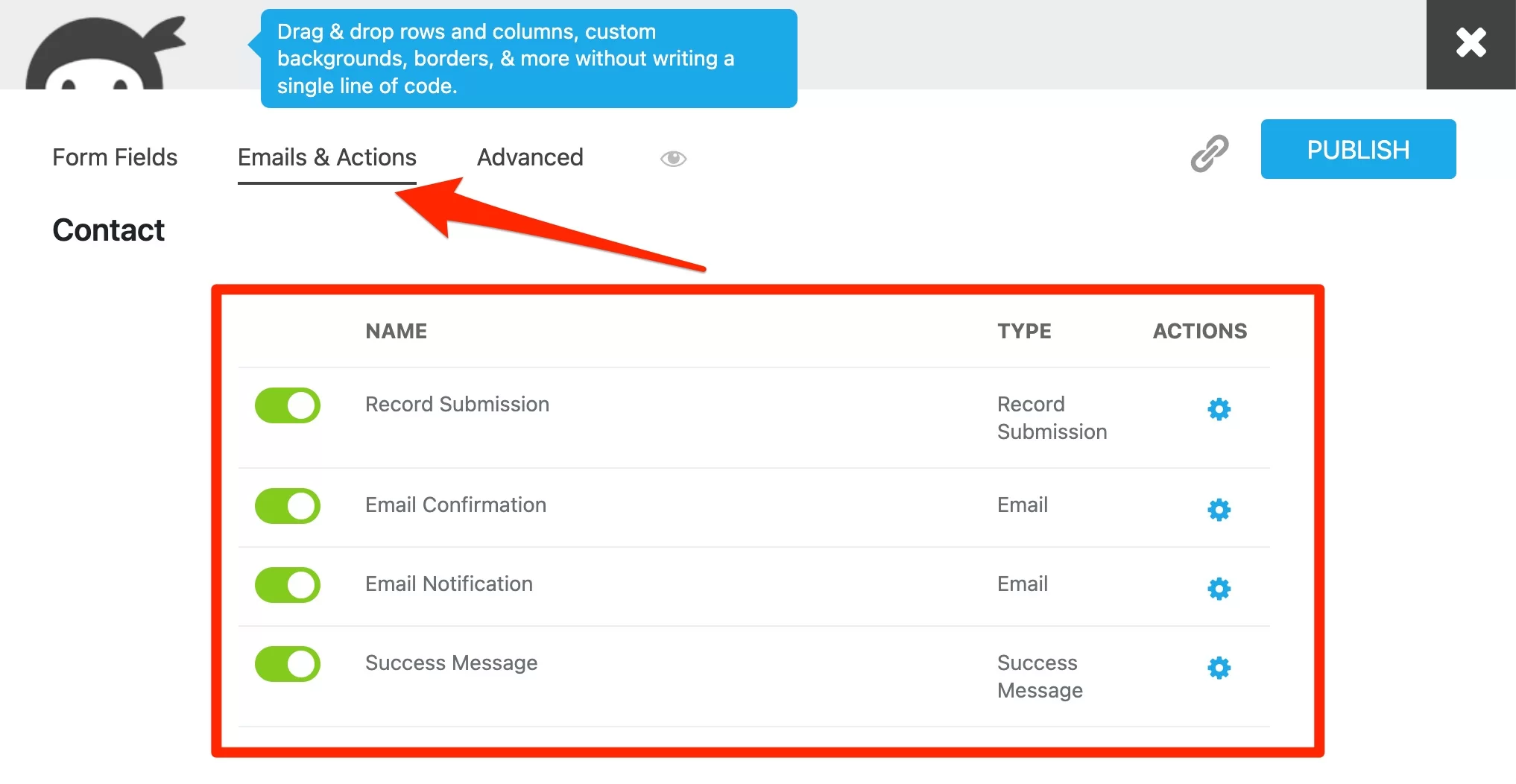
Cada opção é ativada e desativada com um clique e pode ser definida individualmente como um campo clicando nele.
Por fim, a aba “Avançado” tem duas opções:
- "Configurações do visor". Neste menu, você pode optar por exibir o título do seu formulário, excluir os campos e ocultar o formulário após o envio. Você também pode alterar a posição da tag padrão (acima, abaixo, à esquerda, à direita ou oculta em relação ao seu campo).
- “Restrições” permite que você aceite apenas um envio de formulário por usuário, se desejar. Para isso, selecione o campo “E-mail” na caixa “Campo Único”.

E pronto, seu formulário está pronto. Publique-o clicando no botão relevante. Agora você aprenderá como integrá-lo ao seu conteúdo.
Por padrão, o Ninja Forms não oferece nenhuma opção para personalizar a aparência visual do seu formulário (cores, tipografia, borda, plano de fundo etc.). O plugin herda o estilo do seu tema, para garantir uma certa continuidade de estilo.
Para influenciar com precisão o estilo do seu formulário, você precisará adicionar código CSS ou usar o complemento “Layout and Styles”.

Como integrar um formulário com o Ninja Forms em seu conteúdo?
Como incorporar um formulário em uma página ou postagem?
Seu formulário é todo brilhante e novo. Então deixe seus visitantes se divertirem adicionando-o às suas postagens e/ou páginas. Ninja Forms oferece 3 maneiras de integrar um formulário.
Use o bloco Gutenberg proposto pelo Ninja Forms
A primeira opção é usar o bloco Gutenberg proposto pelo Ninja Forms. Vá para a página de sua escolha (por exemplo, sua página de contato) e adicione o bloco chamado “Formulário Ninja” .
Tudo o que você precisa fazer é selecionar seu formulário na lista suspensa e ele será exibido:
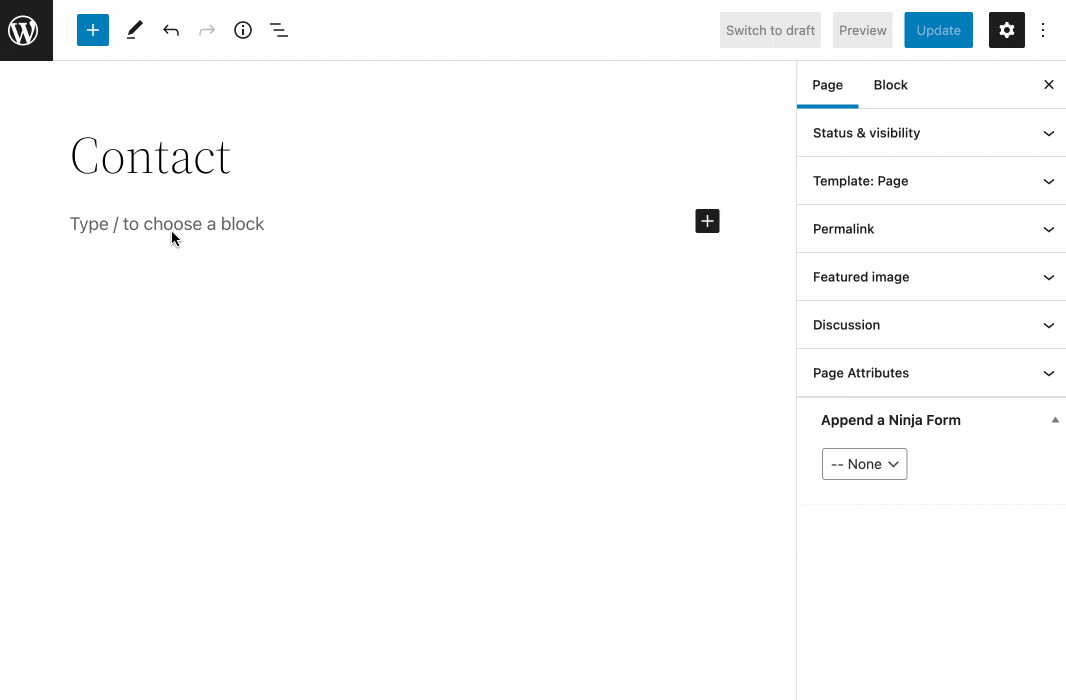
Use o bloco “Shortcode”
Segunda opção, muito semelhante. Só que desta vez, o nome do bloco muda. Selecione o bloco “Shortcode” e cole-o, associado ao seu formulário dentro.
Você pode encontrar este shortcode em Ninja Forms > Dashboard . Está neste formato: [ninja_form id=2] .
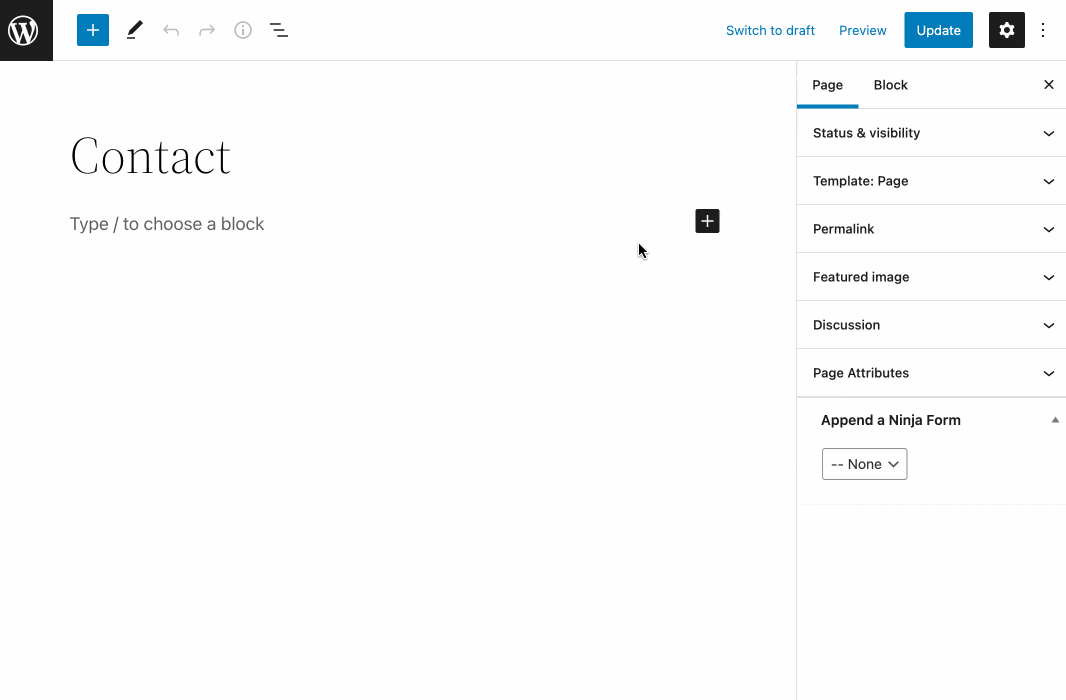
Anexe seu formulário
Não gosta de blocos de Gutenberg? Em seguida, você também pode adicionar seu formulário ao seu conteúdo selecionando-o na caixa “Anexar um Formulário Ninja” localizada na guia “Página” do editor de conteúdo do WordPress.
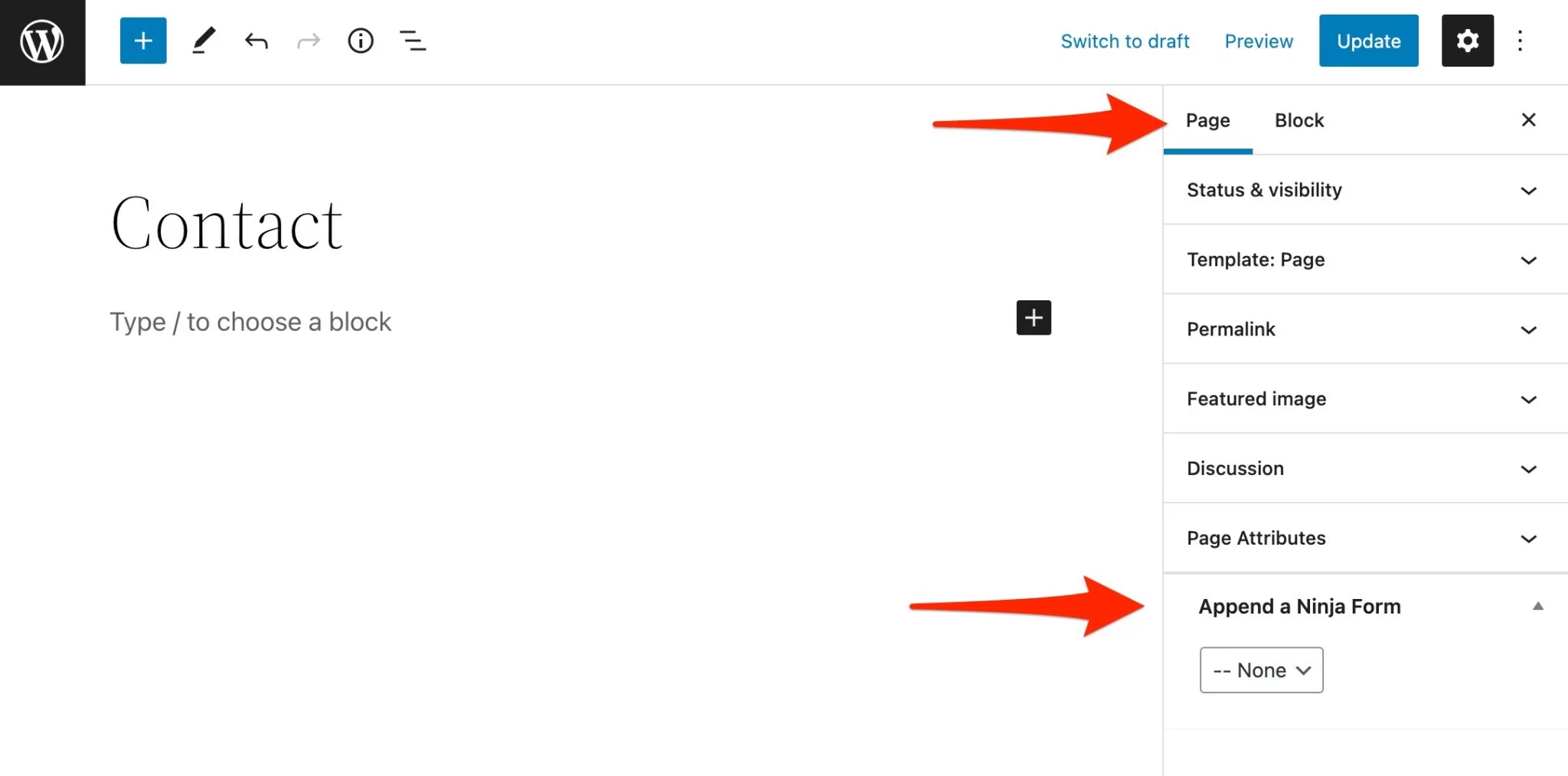
No entanto, neste caso, você não poderá escolher onde seu formulário será exibido. Por padrão, ele será posicionado no final, após o seu conteúdo.
Como integrar um formulário com o Ninja Forms em uma área de widget?
Páginas e posts são os principais tipos de conteúdo oferecidos pelo WordPress. Mas esses não são os únicos lugares onde você pode adicionar um formulário.
Também é possível integrá-lo em uma área de widget, como sua barra lateral ou rodapé.
O número e o tipo de áreas de widget oferecidas dependem do tema que você usa. Pode não oferecer uma barra lateral, por exemplo.
Na prática, você tem duas maneiras de proceder:
- Se você estiver usando um tema compatível com Full Site Editing (FSE) como Twenty Twenty-Two, vá para Appearance > Editor para adicionar seu formulário no rodapé, por exemplo.
- Se você não estiver usando um tema compatível com FSE , vá para Appearance > Widgets . Você pode então incorporar o bloco “Ninja Form” ou o bloco “Shortcode” correspondente ao seu formulário na área de widget fornecida pelo seu tema. No exemplo abaixo, você pode ver que o tema que estou usando para este teste (Twenty Twenty-One) possui apenas uma área de widget (Rodapé).
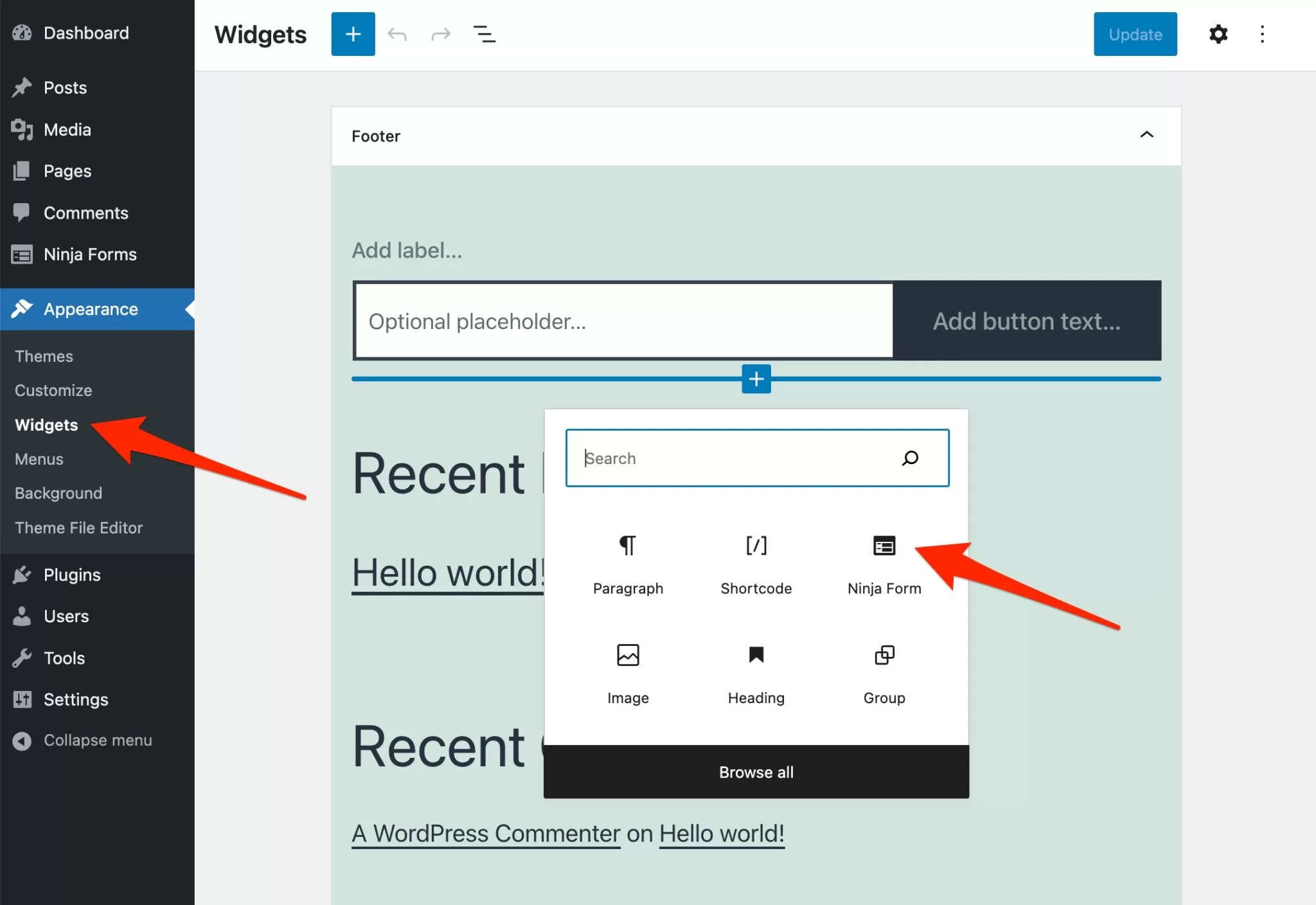
Como integrar o Ninja Forms com o Elementor?
Vamos continuar falando sobre integração, porque ainda não acabou. Se você faz parte da enorme base de usuários (mais de 10 milhões) do construtor de páginas Elementor, saiba que pode aproveitar uma integração dedicada ao construtor de páginas mais popular do ecossistema WordPress.
Para fazer isso, basta selecionar o widget “Ninja Forms” no editor Elementor e selecionar o formulário de sua escolha. Com isso, você poderá personalizar a aparência do seu formulário diretamente da interface do Elementor.
Como criar um link público para acessar seu formulário diretamente?
Finalmente, há uma última maneira de exibir seu formulário para seus visitantes. Em vez de incorporá-lo em suas páginas, você pode oferecer aos seus visitantes acesso direto a ele clicando em um link.
Para fazer isso, aqui estão os passos a seguir:
- Na interface de edição de formulários, clique no ícone que representa um link.
- Ative a opção “Permitir um link público”.
- Copie o link gerado para o seu formulário.

Quais configurações adicionais o Ninja Forms oferece?
Seu formulário atual já é funcional e eficiente, mas você pode ajustá-lo e ajustá-lo um pouco mais graças a algumas das opções oferecidas no menu geral do Ninja Forms.
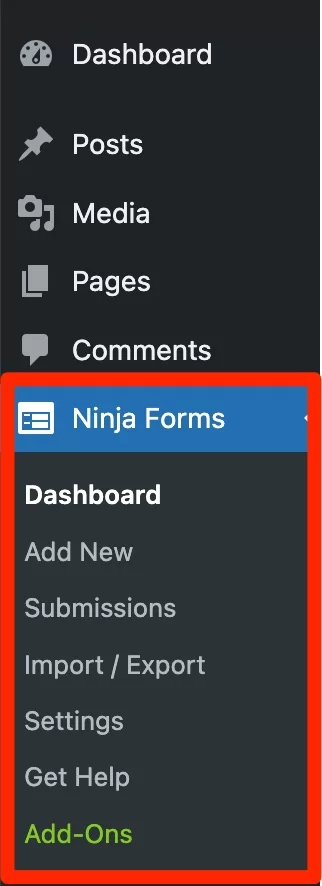
Para ver mais claramente, vamos dar uma olhada em cada submenu.
Painel
Aqui você encontrará todos os formulários que você criou, com sua data de criação e seu shortcode.
Clicar no ícone de engrenagem permite editar, duplicar, visualizar e excluir um formulário.
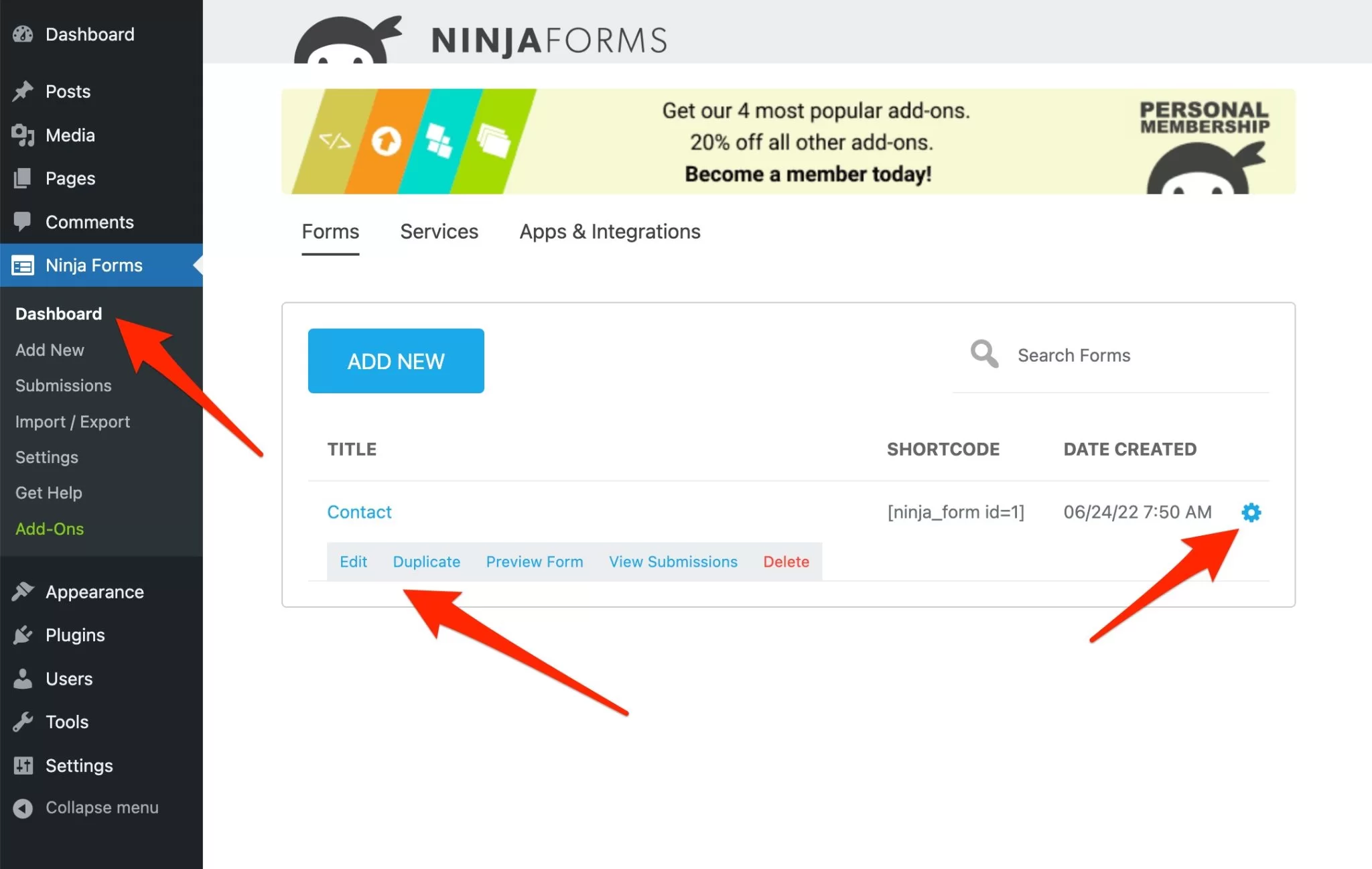
Você também pode adicionar um formulário desse painel e habilitar os serviços e complementos oferecidos pelo Ninja Forms.
Envios
O submenu “Submissões” compila os dados relacionados aos seus leads , ou seja, as pessoas que preencheram e enviaram um ou mais de seus formulários.
Por exemplo, para cada formulário você encontrará:
- O nome da pessoa que preencheu o formulário.
- A data em que o formulário foi enviado.
- A mensagem escrita.
- O endereço de e-mail da pessoa.
Você pode baixar todos esses dados, se desejar.
Importar/Exportar
Como o nome sugere, este submenu permite importar ou exportar seus formulários. Por exemplo, você pode usá-lo para exportar um de seus formulários para outro site WordPress que você gerencia.
Observe que você também pode importar ou exportar apenas determinados campos de sua escolha.
Definições
Dentro deste submenu, você pode fazer:
- Configurações gerais sobre o formato de data a ser aplicado e a moeda usada, se você exibir determinados valores em seus formulários.
- Configurações do ReCAPTCHA , para configurar o sistema CAPTCHA proposto pelo Google (chave secreta, idioma, tema).
- Configurações avançadas . Há duas opções interessantes a serem observadas. Se você marcar a caixa “Modo de desenvolvimento do construtor de formulários”, você terá configurações adicionais na interface de criação de formulários. Mas cuidado, você também terá mais opções que podem ser muito confusas.
Por fim, escolher um “Estilo Opinião” (claro ou escuro) pode ser um recurso útil caso seus formulários não herdem o estilo padrão do seu tema.
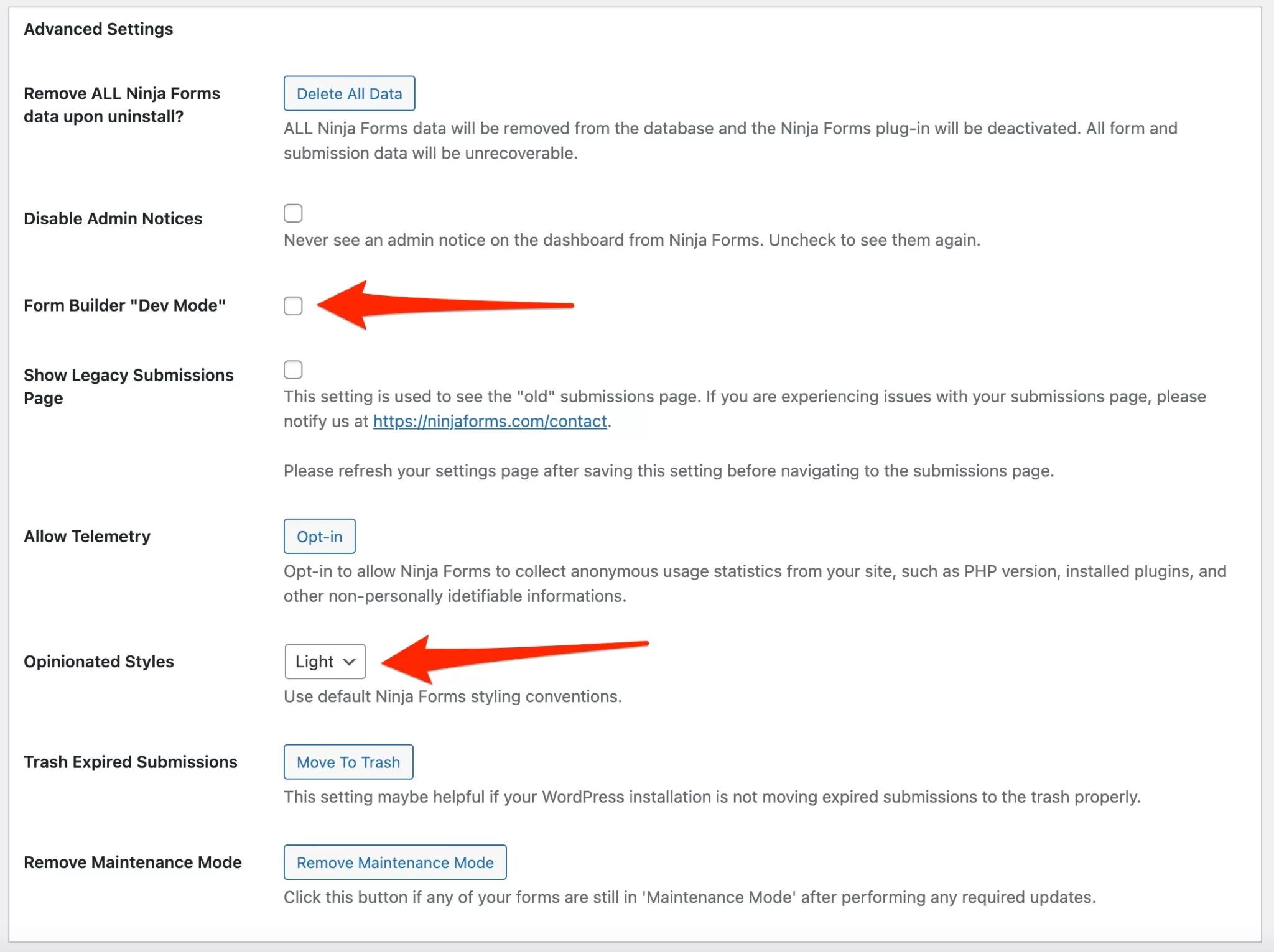
Também é no submenu “Configurações” que você pode ativar as adesões dos seus complementos, através da aba “Adesões”.
Quais são os complementos oferecidos pelo Ninja Forms?
Embora a versão gratuita do Ninja Forms já esteja bem abastecida com opções, é possível ir muito além com add-ons que você pode adquirir individualmente.
A lista de complementos pode ser encontrada em Ninja Forms > Complementos .
No momento da redação deste artigo, existem 41 complementos em várias categorias:
- Complementos para melhorar a aparência e a exibição de seus formulários . Por exemplo, “Layout & Styles” permite que você personalize o estilo de seus formulários, enquanto “Lógica condicional” ajudará você a adicionar condições.
- Complementos para compartilhar documentos e dados . “File Uploads” será útil para gerenciar todos os arquivos que você deseja enviar em seus formulários (tamanho, tipo de arquivo, exportação para a nuvem, etc.). “Excel Export” permite exportar seus Ninja Forms para uma planilha do Excel.
- Complementos para aceitar pagamentos , incluindo PayPal Express e Stripe.
- Complementos para integrar o Ninja Forms com ferramentas de marketing por e-mail , como Mailchimp, ActiveCampaign, AWeber, MailPoet ou ConvertKit, para citar alguns.
- Complementos para dar mais liberdade aos seus visitantes . “Front-end Posting” permite que seus visitantes publiquem conteúdo enviando um formulário. A publicação de sua escolha (por exemplo, um post) será publicada como rascunho e você poderá validá-la se desejar.
- Complementos para conectar seus formulários ao seu CRM (Zoho, Salesforce, Capsule etc.).
- Complementos para receber notificações sempre que um formulário for enviado . Isso pode ser feito via SMS ou Slack, se desejar.
O Ninja Forms também oferece um complemento para conectar o WordPress ao Zapier. Com esta ferramenta, você pode integrar seus formulários com centenas de serviços diferentes.
Claro, esses complementos têm um custo. Falarei mais sobre isso na próxima seção sobre os preços do Ninja Forms.
Quanto custa o Ninja Forms?
Você está interessado no pacote premium do Ninja Forms? Existem duas maneiras de obtê-lo.
Opte por uma associação
Em primeiro lugar, você pode comprar uma das 4 associações oferecidas pelo Ninja Forms:
- “Básico”: $ 49/ano para uso em até um site.
- “ Plus” : $ 99/ano para uso em até 3 sites.
- “ Pro” : $ 199/ano para uso em até 20 sites.
- “ Elite” : $ 299/ano para uso ilimitado.
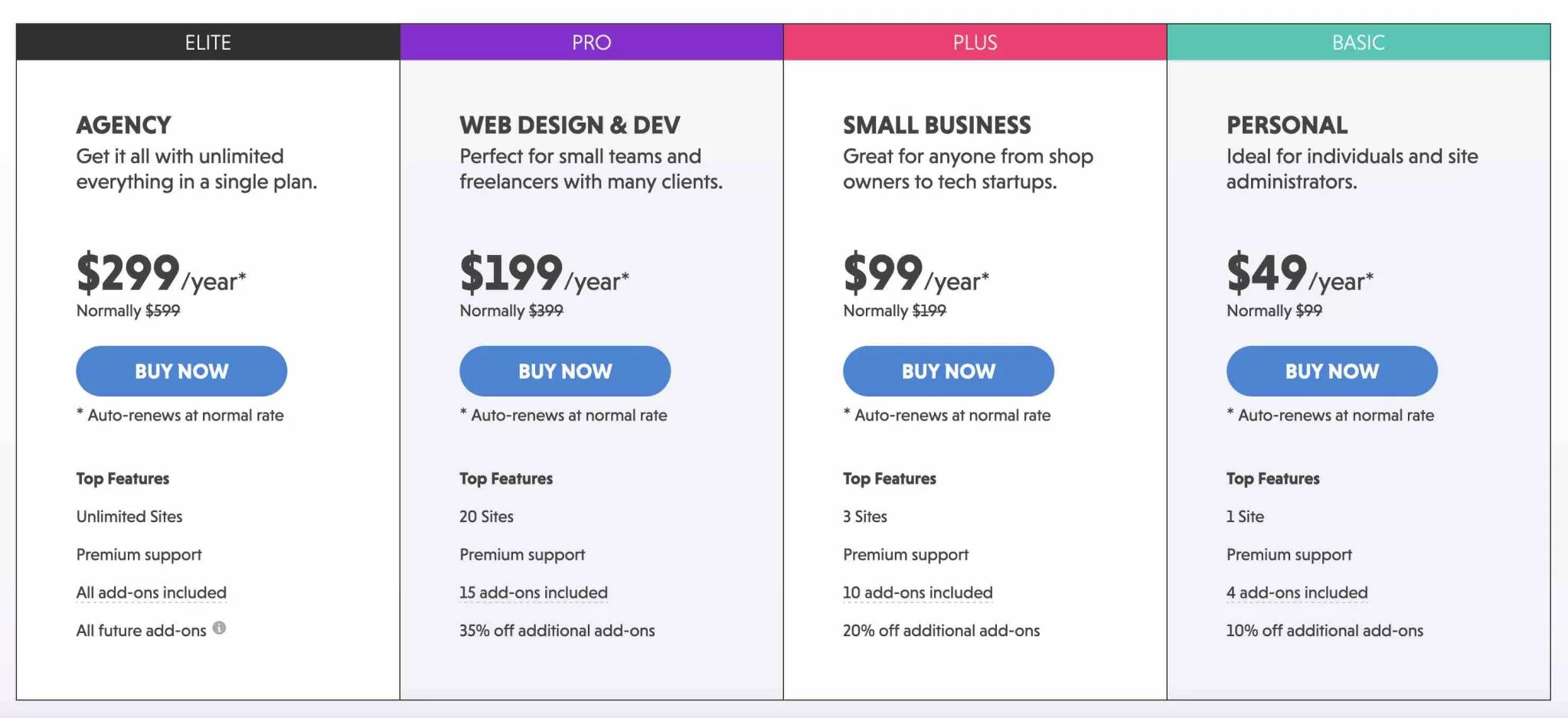
Ao escolher entre essas associações, leve em consideração:
- O número de sites em que você deseja usá-lo . Se você estiver criando sites para clientes, observe as limitações associadas a cada associação. Por exemplo, o uso ilimitado do Ninja Forms só está disponível com a associação “Elite”.
- Os complementos que você deseja usar . Quanto mais barata a associação, menos complementos ela oferece. Por exemplo, a associação “Básico” inclui “apenas” 4 dos 41 complementos oferecidos pelo Ninja Forms. Certifique-se de que eles correspondem ao uso que você deseja fazer deles.
Comprar um complemento individualmente
Se você estiver interessado apenas em um ou mais complementos, também poderá comprá-los individualmente. O Ninja Forms foi originalmente projetado para ser apenas um complemento (os desenvolvedores posteriormente venderam associações).
Em alguns casos, um complemento pode ser mais vantajoso do que uma associação.
Cada add-on é oferecido em 3 pacotes:
- $ 49 em média para uso em um máximo de um site.
- $ 72 em média para uso em até 5 sites.
- $ 99 em média para uso em até 20 sites.
Entendeu sobre os preços? Então vamos passar para a espinhosa questão do GDPR.
E quanto à conformidade com o GDPR?
Quando falamos de formas, muitas vezes há uma palavra que volta à nossa boca. Bem, sim um acrônimo: GDPR.
O Regulamento Geral de Proteção de Dados (GDPR) rege o processamento de dados pessoais na União Europeia. E isto diz respeito, em particular, às informações que você coletará sobre seus visitantes (por exemplo, nome, primeiro nome, e-mail, etc.) cada vez que eles preencherem e enviarem um de seus formulários.
Várias regras devem ser respeitadas para estar em conformidade. Para não cometer nenhum erro, o melhor a fazer é entrar em contato com um especialista da área em caso de dúvidas.
Você também pode verificar os seguintes recursos para ajudá-lo a cumprir:
- Este guia oferecido por Ninja Forms.
- Nosso recurso dedicado no blog WPMarmite.
Bem, acho que fizemos um tour bem completo pelo plugin. Então vamos recapitular tudo o que vimos até agora.
Nossa análise final sobre Ninja Forms
Como conclusão, vamos analisar os pontos fortes e fracos do Ninja Forms. Vou terminar dizendo para quem eu acho que o plugin é.
Forças
- A facilidade de criar um formulário: é simples e rápido.
- A interface de arrastar e soltar.
- O número de campos disponíveis na versão gratuita.
- As configurações propostas, que estão certas. Não há muitos para evitar o afogamento, e apenas o suficiente para não ficar com fome.
- A possibilidade de criar vários tipos de formulários (contato, pagamento, etc.).
- Proteção nativa contra spam e a possibilidade de integrar o serviço Google reCAPTCHA.
- Os muitos recursos dedicados aos desenvolvedores.
- A opção de vincular a um formulário compartilhando um hiperlink associado a ele.
- Documentação do Ninja Forms, muito detalhada e didática.
Criado para os iniciantes do #WordPress, o #plugin do Ninja Forms oferece uma versão gratuita com muitos campos e conta com uma interface conveniente de arrastar e soltar para seduzir os usuários.
Fraquezas
- A lógica condicional está disponível, mas apenas em premium. No entanto, também é o caso da maioria dos plugins de formulário no mercado.
- Existem poucos templates em comparação com alguns concorrentes, como o gigante WPForms, por exemplo.
- Você não pode personalizar o estilo do formulário na versão gratuita (a menos que conheça CSS).
- A interface de arrastar e soltar às vezes é um pouco frustrante: há muitos acordeões (menus suspensos) em vez de guias. Isso significa que você precisa clicar em muitos botões e rolar um pouco (o que também não é grande coisa, a propósito).
- Nenhuma integração com ferramentas de email marketing ou CRM é oferecida na versão gratuita.
- O Ninja Forms pode se tornar muito caro dependendo do número de sites em que você precisa instalá-lo e do número de complementos que deseja usar.
Para quem é o Ninja Forms?
No final, Ninja Forms é mais atraente do que decepcionante, com benefícios que parecem superar as desvantagens.
Em primeiro lugar, é um plugin que satisfará usuários não técnicos e iniciantes , graças à sua simplicidade de uso. Sua versão gratuita será suficiente se você quiser criar um formulário de contato sem codificação, de maneira visual.
Como tem mais de um truque na manga, o Ninja Forms também atrairá perfis mais técnicos , graças aos muitos ganchos que oferece.
Baixe o plugin Ninja Forms:
Se eu tivesse que compará-lo com alguns concorrentes na hora de fazer uma escolha, diria que sua versão gratuita é igual ao WPForms. O último plugin oferece menos campos que o Ninja Forms, mas na minha opinião, sua interface de construção de formulários é ainda mais fácil de usar.
No premium, uma alternativa como o Gravity Forms (link afiliado), por exemplo, será mais barata e igualmente poderosa.
E você, qual sua opinião sobre Ninja Forms? Compartilhe sua opinião nos comentários.